
การสร้างหมวดหมู่สินค้า
การสร้างหมวดหมู่สินค้าเพื่อให้สามารถจำแนกสินค้าแต่ละประเภทได้ หรือเพื่อการดูรายงานสินค้าตามหมวดหมู่ได้ง่ายขึ้น
วิธีการสร้างหมวดหมู่สินค้า สามารถทำได้ ดังนี้
1. เข้าไปที่หน้าสินค้า
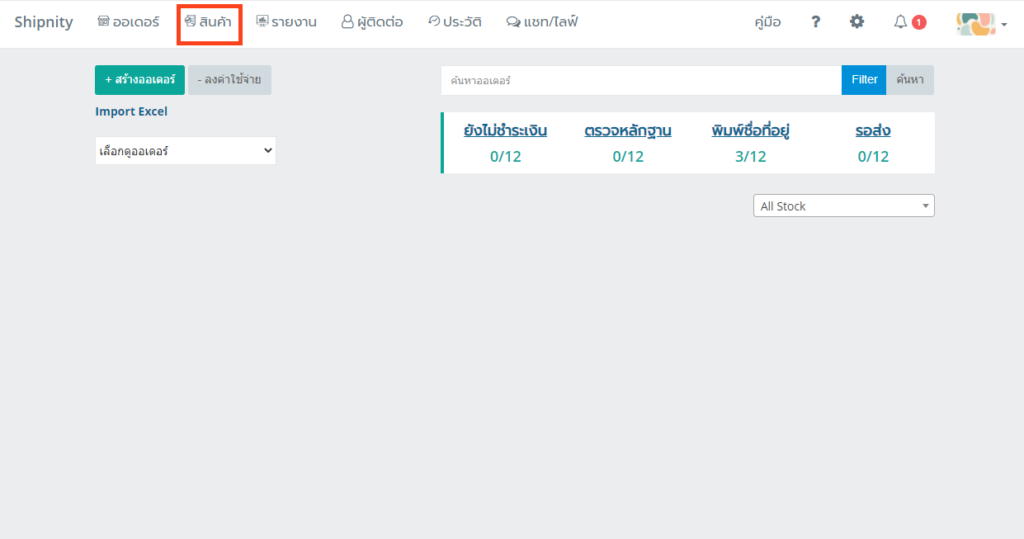
2. กดที่ “ตัวเลือกจัดการสินค้า” แล้วเลือก “จัดการหมวดหมู่”
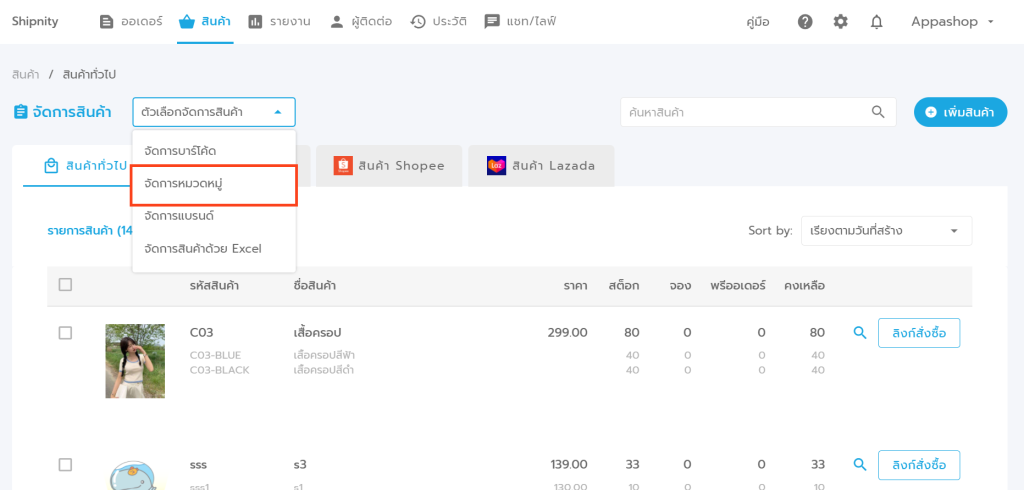
3. กดที่ “+เพิ่มหมวดหมู่”
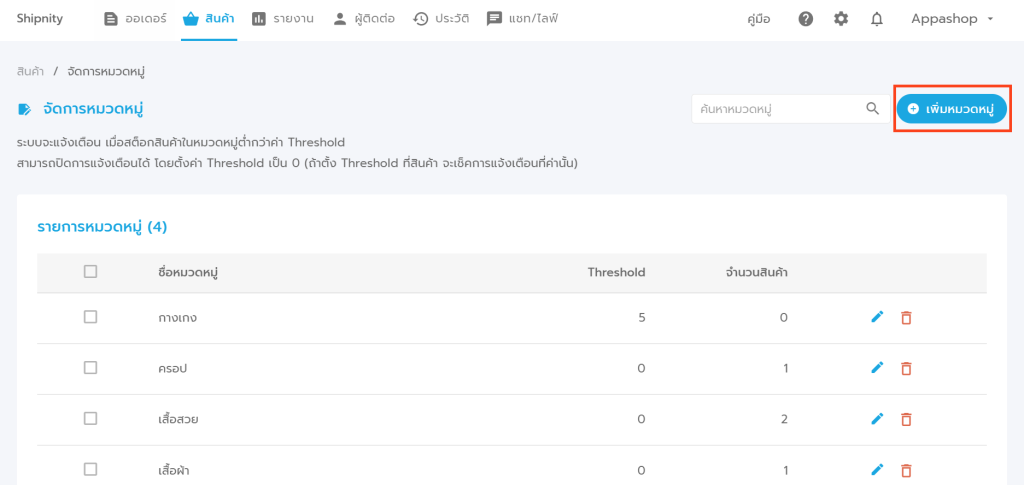
4. ใส่ข้อมูล ชื่อหมวดหมู่ที่ต้องการสร้าง และ Threshold (จำนวนขั้นต่ำของสินค้าที่ต้องการให้แจ้งเตือนเมื่อใกล้หมด) แล้วกด “ยืนยัน”
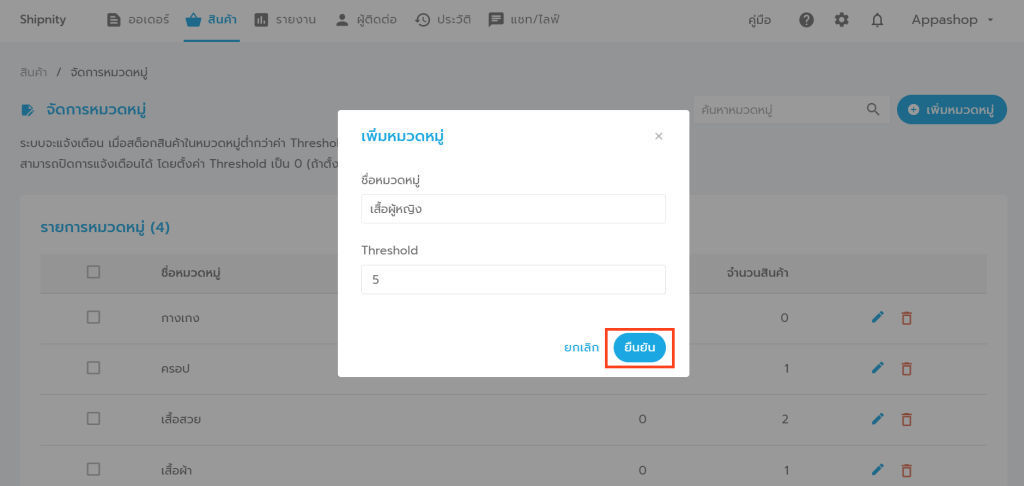
5. สามารถแก้ไข ชื่อหมวดหมู่ และ Threshold ได้โดยการคลิกที่รูปดินสอได้เลย
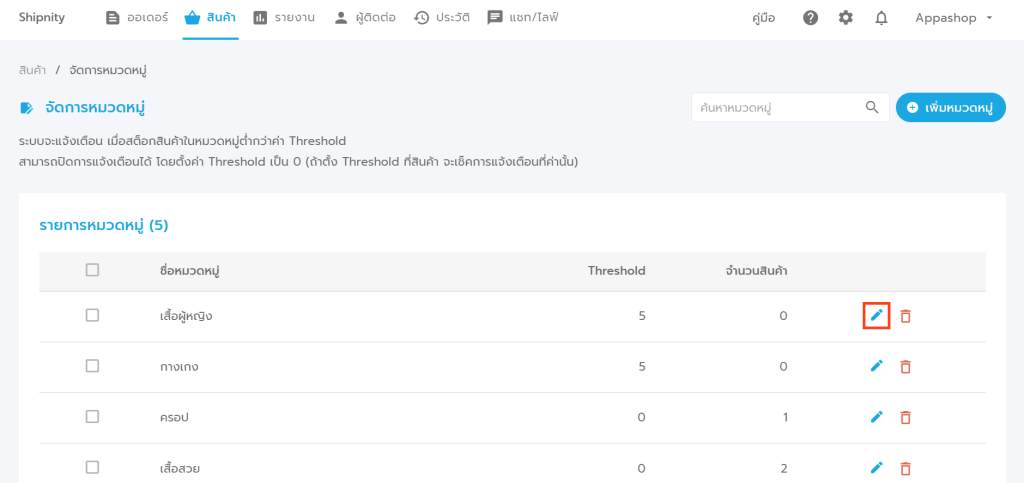
6. หากต้องการลบหมวดหมู่สินค้า สามารถกดตรงปุ่มถังขยะนั้นเพื่อลบหมวดหมู่ได้
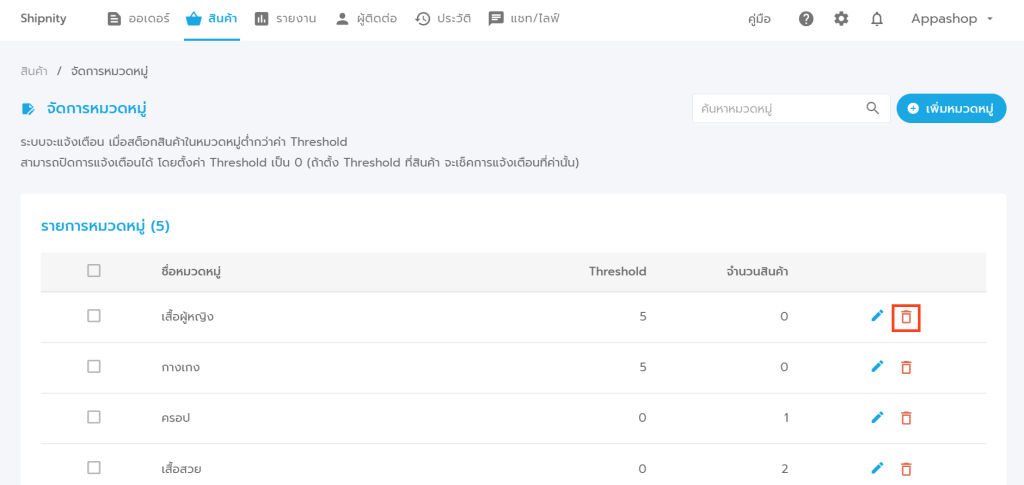
การเพิ่มสินค้าลงในหมวดหมู่ มี 3 กรณี คือ
1. กรณียังไม่เคยสร้างสินค้า
2. กรณีที่เคยสร้างสินค้าแล้ว
3. กรณีที่เคยสร้างสินค้าแล้ว และต้องการเพิ่มสินค้าเข้าไปในหมวดหมู่ที่สร้างใหม่ครั้งละหลายๆรายการ
กรณียังไม่เคยสร้างสินค้า ให้ทำการสร้างสินค้าก่อน สามารถทำได้ดังนี้
1. ไปที่หน้าสินค้า
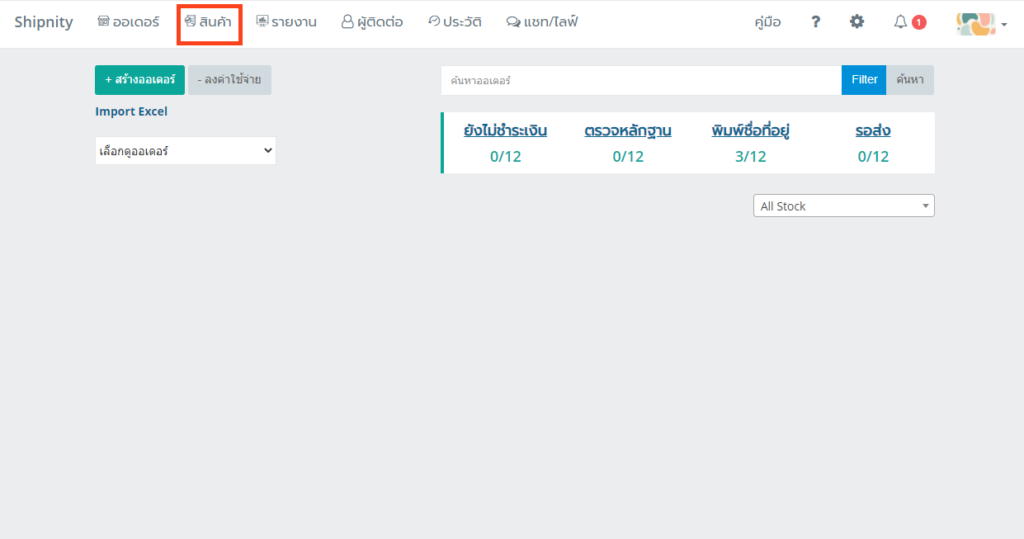
2. เลือก “+เพิ่มสินค้า”
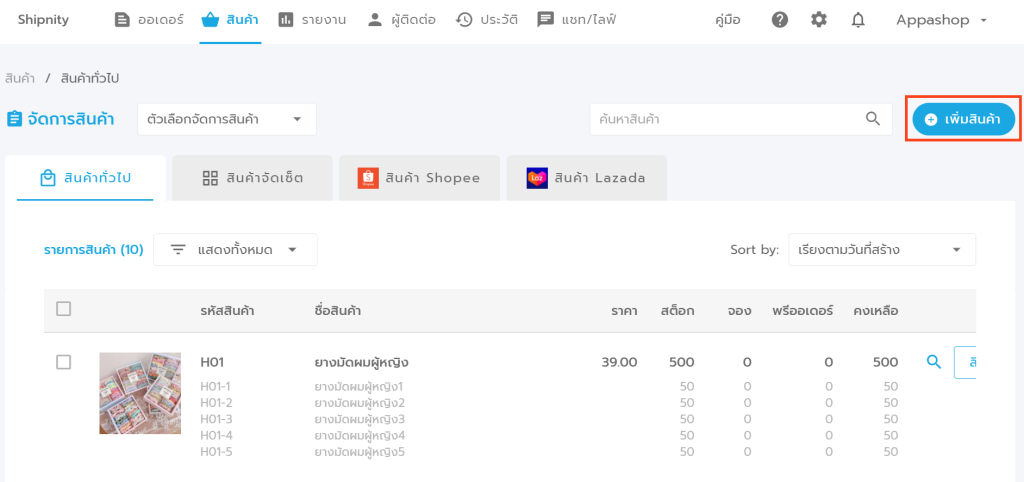
3. ใส่ข้อมูลสินค้าให้ครบถ้วนแล้วเลื่อนลงมาด้านล่างกดที่ “รายละเอียดเพิ่มเติม” ในช่อง “หมวดหมู่” สามารถเลือกหมวดหมู่ที่ต้องการให้สินค้านี้ไปอยู่ในหมวดหมู่นั้น ๆ ได้เลย
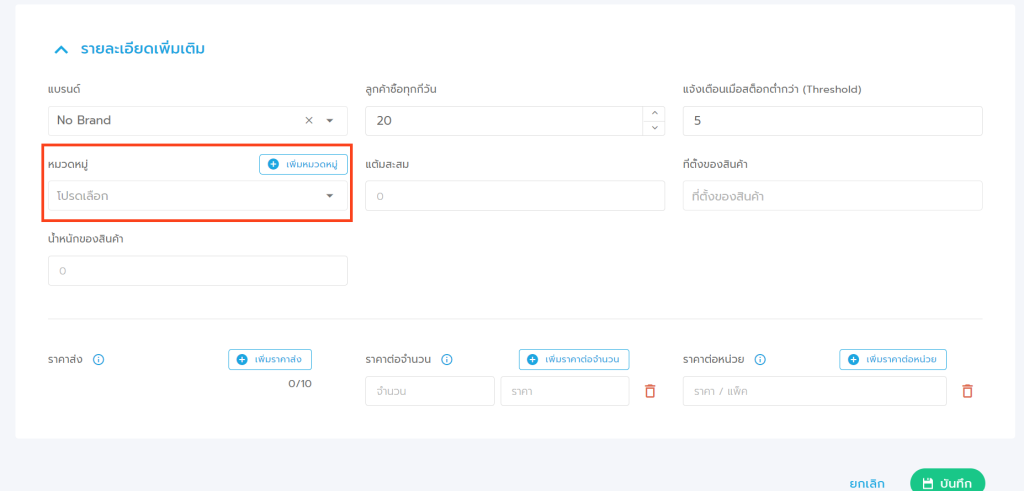
กรณีที่เคยสร้างสินค้าแล้ว สามารถเพิ่มลงในหมวดหมู่ได้ ดังนี้
1. ไปที่หน้าสินค้า กดที่ “แว่นขยาย” ในสินค้าที่ต้องการเพิ่มเข้าไปในหมวดหมู่ที่สร้างไว้
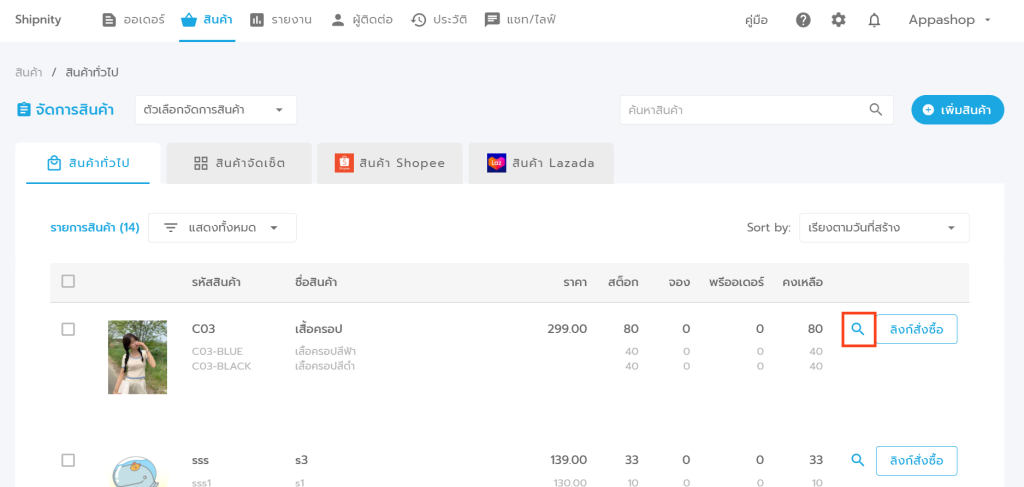
2. กดปุ่ม “แก้ไขสินค้า”
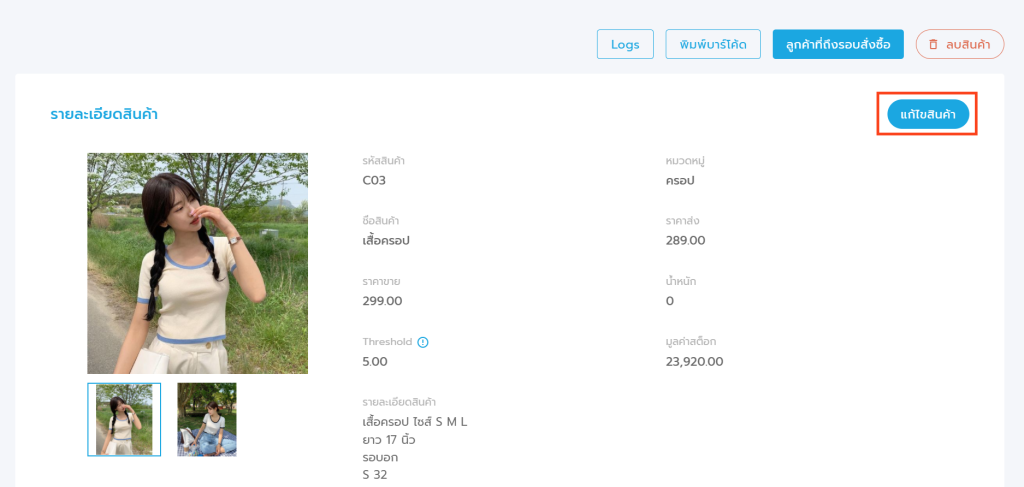
3. เลื่อนลงมาด้านล่างกดที่ “รายละเอียดเพิ่มเติม” ในช่อง “หมวดหมู่” กดเลือกหมวดหมู่ที่ต้องการได้เลย
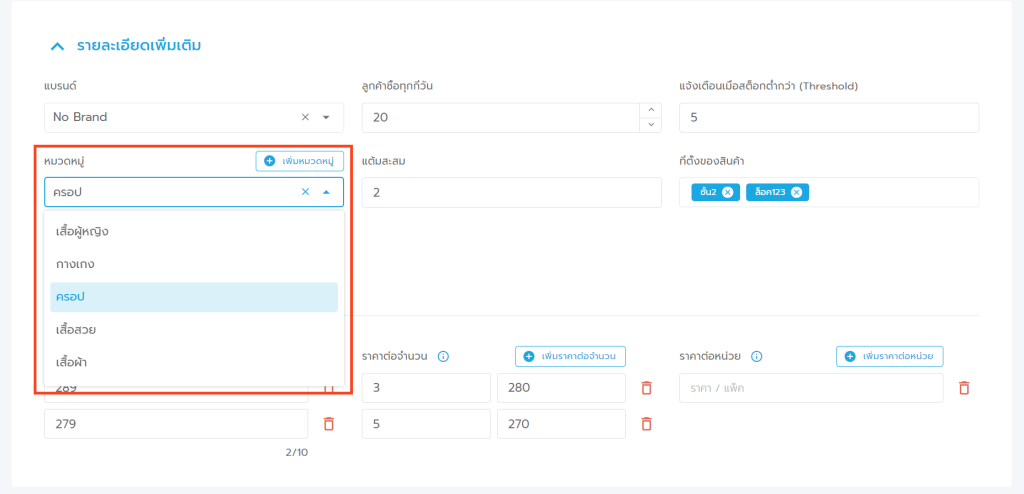
กรณีที่เคยสร้างสินค้าแล้ว และต้องการเพิ่มสินค้าเข้าไปในหมวดหมู่ที่สร้างใหม่ครั้งละหลายๆรายการ สามารถทำได้ ดังนี้
1. ไปที่หน้าสินค้า กดที่ “ตัวเลือกจัดการสินค้า” แล้วเลือก “จัดการสินค้าด้วย Excel”
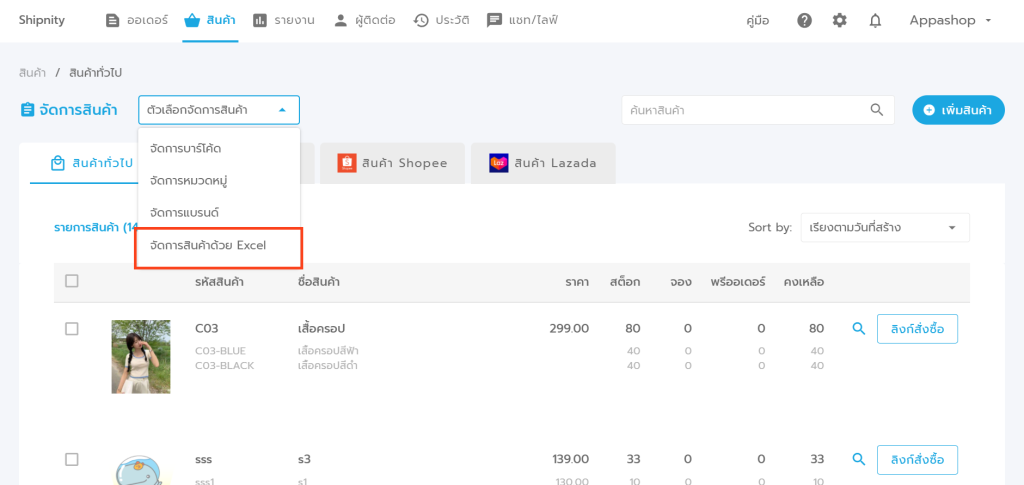
2. เลือกหัวข้อ “แก้ไขสินค้า” แล้วกดปุ่ม “+เลือกสินค้า”
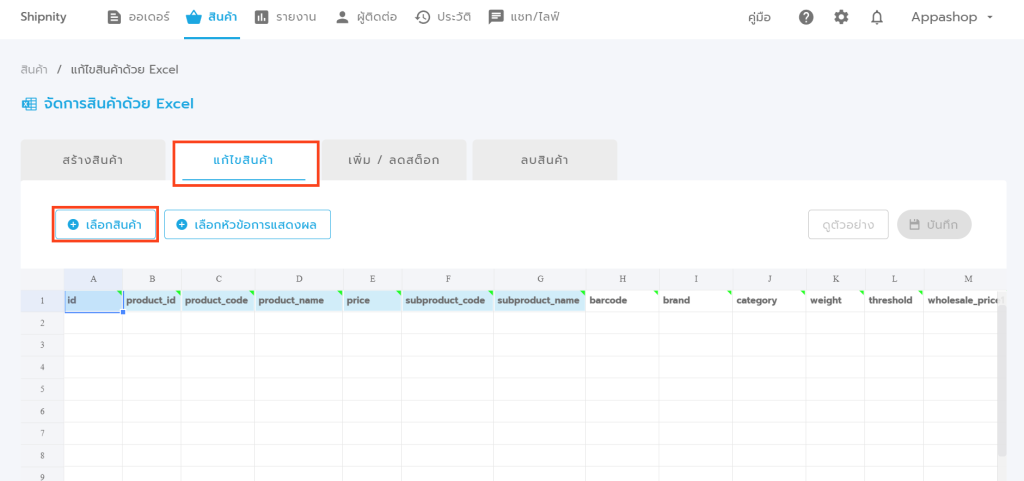
3. ติ๊กเลือกสินค้าที่ต้องการแก้ไขหมวดหมู่ เสร็จแล้วกด “ยืนยัน” ได้เลย
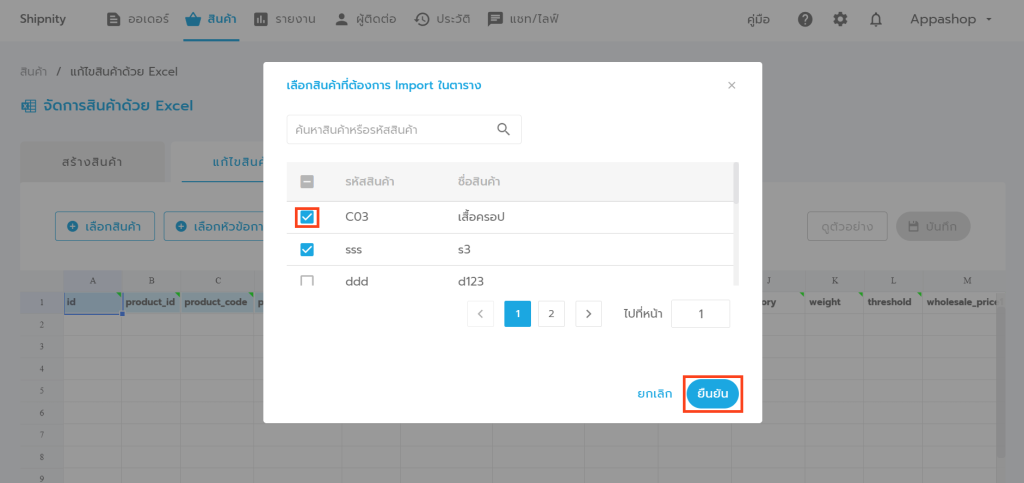
4. คลิกที่คอลัมน์ “catagory” ของสินค้าที่ต้องการแก้ไข แล้วกด “ค้นหาข้อมูล” หรือ เลือกหมวดหมู่ที่ต้องการได้เลย (ข้อควรระวัง ห้ามแก้ไขคอลัมน์ ID เนื่องจากจะทำให้การบันทึกข้อมูล Error)
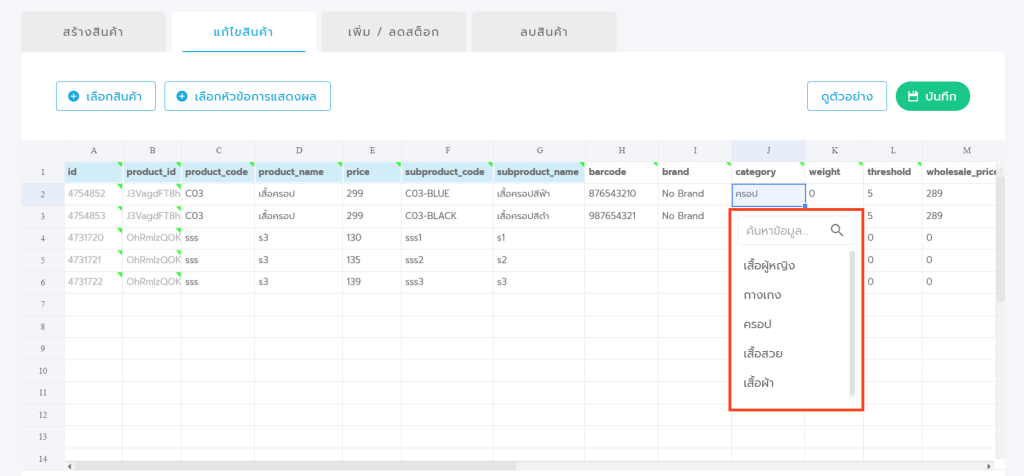
5. เมื่อแก้ไขหมวดหมู่เสร็จแล้วสามารถกด “บันทึก” ได้เลย
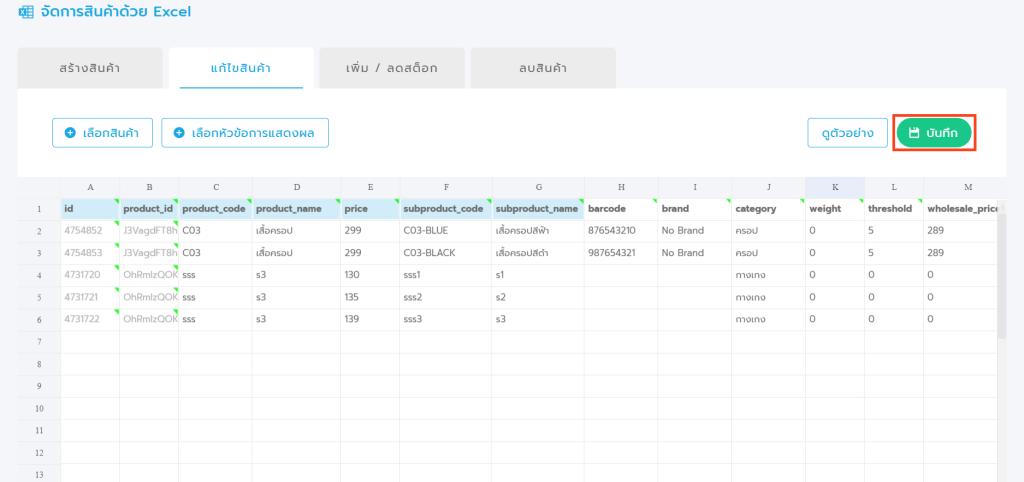
สอบถามการใช้งานได้ที่
โทร 065-226-8844
Line: @shipnity
Facebook: facebook.com/shipnity
